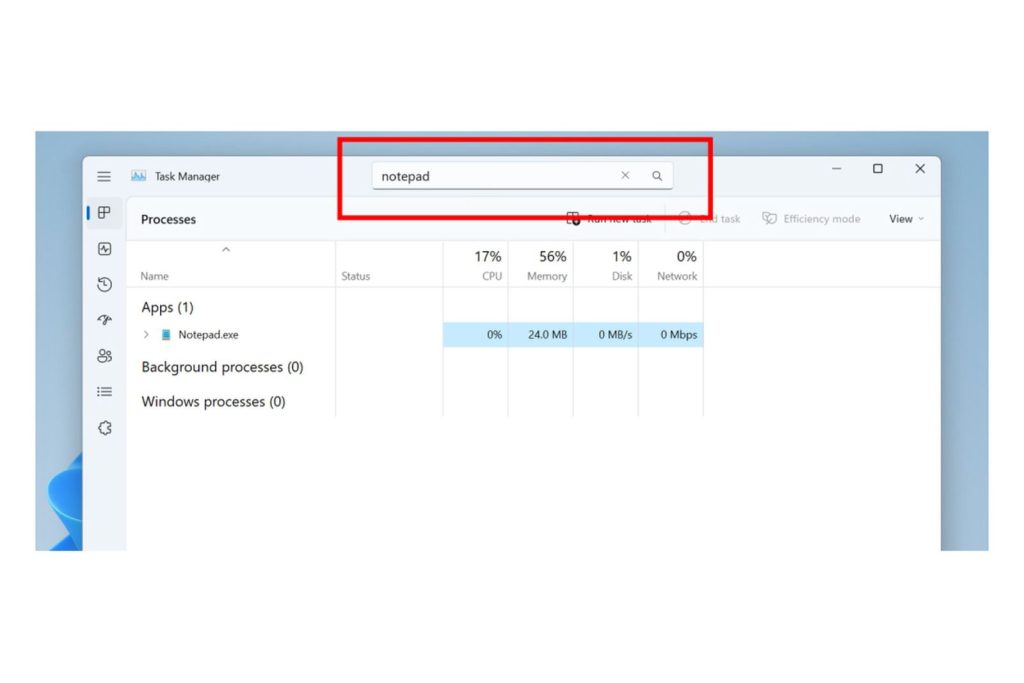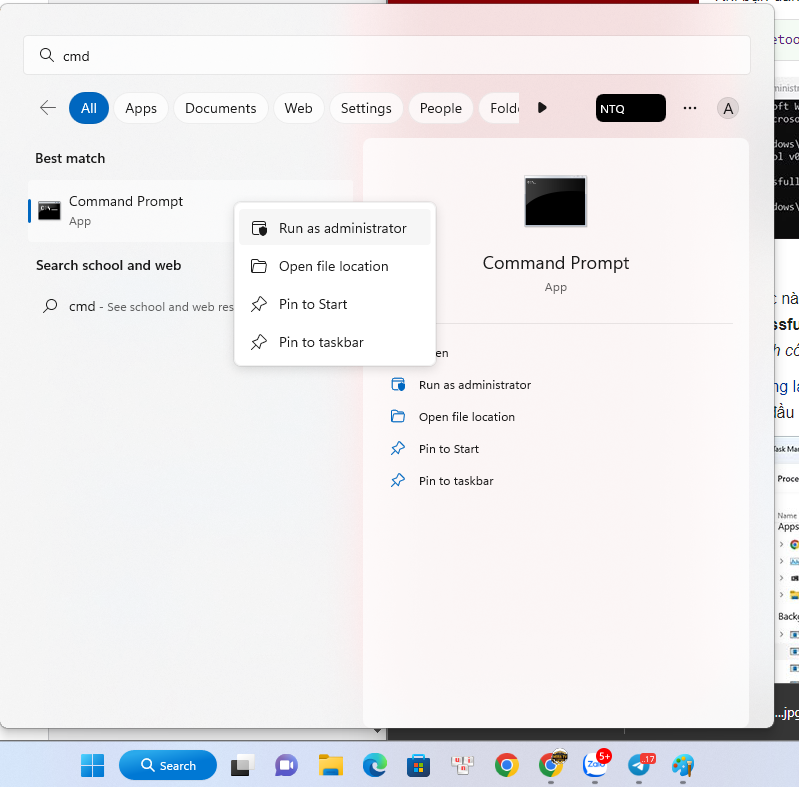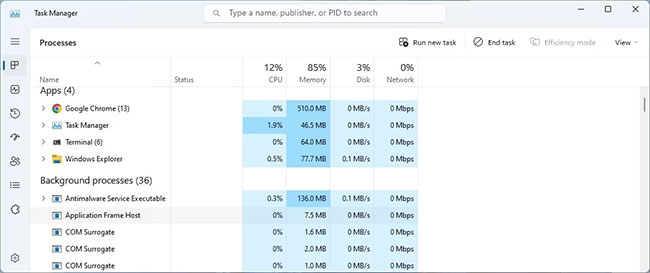Thủ thuật
Cách bật khung tìm kiếm trên Task Manager Windows 11
Tìm kiếm các tiến trình và ứng dụng đang chạy trên Windows bằng Task Manager có thể khó khăn. Để dễ dàng hơn, Windows cung cấp tùy chọn bật hộp tìm kiếm trong Task Manager.
Điều này cho phép bạn nhanh chóng tìm kiếm bất kỳ ứng dụng hoặc quy trình đang mở nào mà bạn cần mà không phải cuộn qua tất cả các mục trong danh sách. Mặc dù bạn sẽ cần tải xuống ứng dụng của bên thứ ba để kích hoạt ứng dụng này, nhưng việc này rất đơn giản và dễ dàng. Đây là cách thực hiện.
Cách cài đặt thanh tìm kiếm Task Manager trên Windows 11
Để bật được khung tìm kiếm trên Task Manager Windows 11 bạn phải dùng đến phần mềm thứ 3 để bạn kích hoạt, vì hiện tại đây là tính năng ẩn trên Windows 11 và việc thao tác củng rất dễ dàng, mình sẽ để link tải bên dưới cho mọi người tải về.
Sau khi bạn tải xuống file sẽ có tên là ViVeTool-vx.x.x.zip thì bạn hãy tạo thư mục có tên ViVeTool và giải nến phần mềm này vào thư mục đó nhé.
Đến bước thứ 3 bước này bạn thì cần tìm kiếm mở Command Prompt với quyền admin, cách nhanh nhất thì bạn nhập vào ô tìm kiếm ở ở thanh tìm kiếm là CMD sau đó chuột phải rồi chọn là Run as Admin
Khi bạn đang ở trong cửa sổ Command Prompt, hãy sao chép và dán lệnh sau rồi nhấn Enter:
C:\vivetool\vivetool /enable /id:39420424
Thao tác này sẽ cài đặt công cụ trên hệ thống của bạn và đưa ra thông báo có nội dung: “Successfully set feature configuration (s).” (Tạm dịch: (Các) cấu hình tính năng đã được thiết lập thành công).
Khởi động lại máy tính để hoàn tất quá trình cài đặt. Sau khi khởi động lại, bạn sẽ thấy hộp tìm kiếm ở đầu cửa sổ Task Manager.
Với hộp tìm kiếm này, bạn có thể nhanh chóng tìm thấy bất kỳ tiến trình hoặc service nào đang chạy trên máy tính của mình.
Nếu bạn muốn tắt tính năng hộp tìm kiếm vì bất kỳ lý do gì, bạn cần chạy lệnh sau trong Command Prompt:
c:\vivetool\vivetool.exe /disable /id:37969115
Sau khi thực hiện lệnh trên, hãy khởi động lại máy tính để áp dụng thay đổi.
Với hộp tìm kiếm Task Manager, bạn có thể dễ dàng tìm thấy các tác vụ và tiến trình nền. Thông qua hướng dẫn nhanh này, hy vọng bây giờ bạn đã hiểu cách kích hoạt hộp tìm kiếm và giúp quản lý hệ thống của bạn dễ dàng hơn.